来源:www.laomaotao.org 时间:2018-04-07 13:15
自从win8系统中多了一个内置的防火墙之后,很多功能都被阻止了,最近有位win8系统用户使用远程桌面连接就受到了防火墙的阻止了,那么win8系统远程桌面被windows防火墙阻止怎么办呢?今天为大家分享win8系统远程桌面被windows防火墙阻止的解决方法。
远程桌面被windows防火墙阻止解决方法:
1、将Win8系统控制面板打开,找到里面的系统--安全--远程桌面--高级设置等几个选项;如图所示:
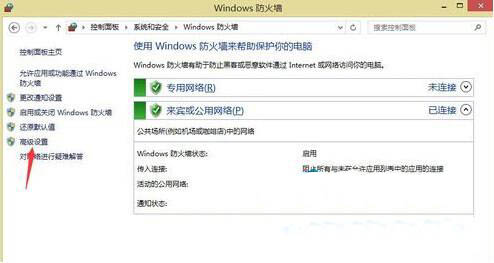
2、接着就对设置进行更改,之后会弹出来一个界面,直接选中里面的“远程桌面”,打上勾勾;如图所示:
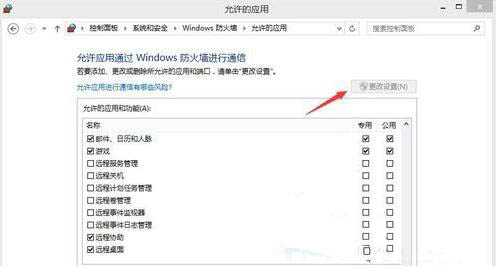
3、找到里面其他自己需要的,包括远程的,将其全部勾选;如图所示:
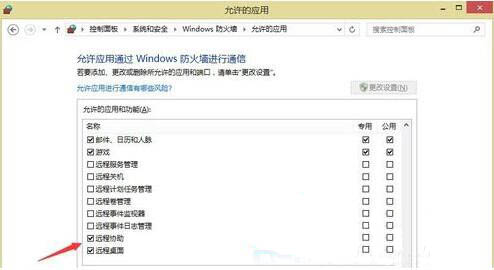
4、勾选好了之后,就直接点击确定按键进行保存,然后退出就可以了,这样一来就可以有效地解决这防火墙的阻止,正常的连接了。如图所示:
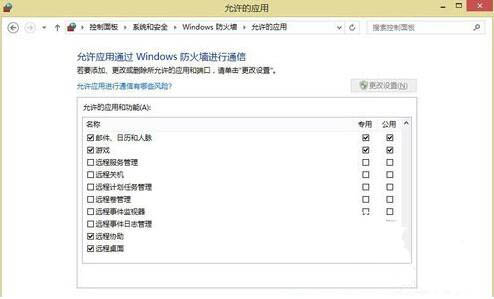
关于win8系统远程桌面被windows防火墙阻止的解决方法就为用户们详细介绍到这边了,如果用户们远程桌面的时候碰到了同样的问题,可以参考上述方法步骤进行解决哦,希望本篇教程对大家有所帮助,更多精彩教程请关注新毛桃官方网站。
责任编辑:新毛桃:http://www.laomaotao.org